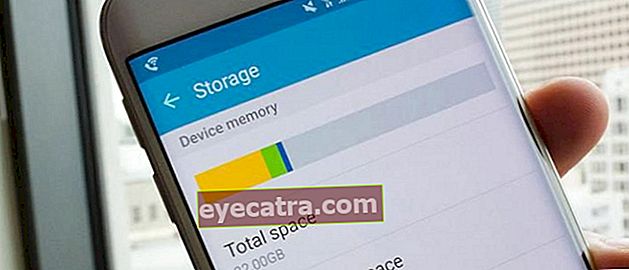4 måter å konvertere bilde til pdf, enkelt og gratis!
Hvordan konvertere bilder til PDF er gratis og enkelt, det kan være på en bærbar PC eller mobiltelefon uten applikasjon!
Hvordan konvertere bilder til PDF er overraskende enkelt og kan gjøres gratis. Denne veiledningen er veldig viktig, spesielt når du sitter fast i en situasjon der du vil sende en bildefil i PDF-format.
Bortsett fra å bli ansett som ryddigere, blir det også vanligvis gjort å sende bilder i PDF-format når bildene som skal sendes er i stort antall, slik at de er mer komfortable å se på.
Derfor er det ikke nødvendig å få panikk! Bevæpnet med forskjellige metoder konvertere JPG til PDF, her har ApkVenue noen tips hvordan konvertere foto til PDF enkelt og gratis.
Samling av hvordan du konverterer bilder til PDF frakoblet og online sist 2020
Hvordan lage bilder til PDF selv kan faktisk gjøres på mange måter, gjeng. Starter fra bærbare datamaskiner til smarttelefoner, også via online og offline.
Så, slik at du forstår bedre, er det bedre å bare se på diskusjonen om hvordan konvertere JPG-bilder til PDF fra Jaka i sin helhet nedenfor.
Hvorfor konvertere JPG-bilder til PDF?
Kanskje noen av dere spør, "Hvorfor må du konvertere JPG-filer til PDF-format"ja?
Akkurat som å komprimere bildestørrelser, vil du vanligvis finne konvertering av bilder til PDF-filer, for eksempel når du søker på jobber eller stipend for de som fortsatt er på college.

Du blir bedt om å gjøre det laste opp bilder, men i PDF-format slik at de opplastede filene alle er i samme format, dvs. PDF-dokument, gjeng.
For nå kan du til og med endre fotoformatet fra JPG til PDF, enten på nett og offline, til og med på PC-er eller bærbare datamaskiner og til og med mobiltelefoner.
Generelle forskjeller mellom JPG og PDF Format Photos
Før du begynner å følge opplæringen, bør du også forstå noen av de generelle forskjellene mellom JPG (eller det kan kalles JPEG) og PDF-bildefiler.
For enkelhets skyld har ApkVenue oppsummert det i en tabellform som følgende, gjeng.
| Format | JPG / JPEG | |
|---|---|---|
| Definisjon | Fellesgruppe for Foto-eksperter | Bærbart formatdokument |
| Funksjon | Slå sammen forskjellige separate elementer i en enkelt fil som ikke kan skilles | Opprettholder den originale utformingen av dokumentet og kan redigeres i bestemt programvare |
| Filstørrelse | Liten | Større enn JPG |
| Funksjoner | Kan ikke kopiere tekst eller andre elementer | Kunne kopiere tekst ved hjelp av bestemt programvare |
| Omdannelse | JPG til PDF - beskytter oppsettet fra et bilde for å bli et dokument | PDF til JPG - genererer et komprimert bilde fra et dokument |
Hvis du ser på tabellen ovenfor, er det lett å JPG eller JPEG kan tolkes som en bildefil, der elementene ikke kan endres eller tukles med.
Midlertidige filer PDF er et komplett dokument, hvilke elementer i det som kan endres og endres hvis du bruker programvare sikker.
 SE ARTIKLER
SE ARTIKLER Hvordan konvertere bilder til PDF på en Windows 10 PC / bærbar PC
For opplæringsprogrammer om bruk av en PC / laptop med selve Windows 10, er det to metoder du kan velge og gjøre.
Du kan gjøre hvordan du konverterer bilder til PDF på en måte på nett bruker nettstedet konvertere filer, og gjør det også på en måte offline selv uten behov for tilleggssøknader samt internettkvote.
1. Hvordan konvertere bilder til PDF uten applikasjon (via online)
Først vil ApkVenue først diskutere hvordan du konverterer bilder til PDF uten online alias-programvare eller applikasjoner.
For å gjøre dette selv kan du dra nytte av forskjellige omformersider, inkludert noen av de mest populære, nemlig Smallpdf og iLove PDF.
Så hvordan du konverterer bilder til PDF via disse to nettstedene er veldig enkelt, du kan se følgende diskusjon.
Hvordan konvertere bilder til PDF online via Smallpdf-nettstedet
Du kan konvertere JPG til PDF automatisk på nett bevæpnet med nettstedet konvertere filer, som Smallpdf som Jaka vil gjennomgå denne gangen. Hvordan? Følgende er gjennomgangen.
Besøk nettstedet Small PDF (//smallpdf.com/id{: rel = nofollow}) i et nettleserapplikasjon på en PC / laptop.
Velg meny JPG til PDF. Det er også på dette nettstedet du kan finne delingsalternativer konvertere ellers kan du prøve.
 Fotokilde: JalanTikus (Dette er en trinns måte å konvertere JPG-bildefiler til PDF uten programvare på en bærbar PC / PC).
Fotokilde: JalanTikus (Dette er en trinns måte å konvertere JPG-bildefiler til PDF uten programvare på en bærbar PC / PC). - Klikk på seksjonen Slipp bildet her ... Velg fil.

- Velg JPG-filen du vil ha konvertere, og klikk deretter på knappen Åpen.

Angi papirstørrelse, retning (potrait eller landskap), og størrelse margin.
Hvis du har det, er det bare å klikke på knappen Lag din PDF nå.

- Vent på prosessen med å konvertere JPG-filer til PDF online til den er ferdig.

- Klikk på menyen Last ned fil for å laste ned de konverterte resultatene. Du kan også bruke andre alternativer, for eksempel å sende en e-post, laste opp i Dropbox eller Drive, og andre alternativer.

Å ja, Smallpdf-nettstedet tilbyr også mange andre funksjoner, inkludert en av dem for å slå sammen PDF-filer.
Hvordan konvertere bilder til PDF online på iLovePDF-nettstedet
Bortsett fra Smallpdf, er det også andre nettsteder for å konvertere fotofiler til PDF som ikke er mindre gode, nemlig iLovePDF.
Vel, du kan se de fullstendige trinnene for å konvertere JPG til PDF via ilovePDF-siden nedenfor:
Du åpner først iLovePDF-nettstedet (//www.ilovepdf.com/id/jpg-ke-pdf{: rel = nofollow}) fra et nettleserapplikasjon på en bærbar PC / PC.
Klikk på knappen 'Velg JPG-bilde' for å laste opp en bildefil som du vil konvertere til et PDF-format.

Fotokilde: JalanTikus (Du kan også besøke iLovePDF-nettstedet for å konvertere bilder til PDF uten programvare på din bærbare PC / PC).
- Du velger ønsket bildefil og klikker på knappen 'Åpen'.

Juster innstillinger for PDF-filer fra og med sideorientering, sidestørrelse, før margin.
Hvis alt er i orden, er alt du trenger å gjøre å klikke på knappen 'Konverter til PDF'.

- Klikk på knappen 'Last ned PDF' for å laste ned den resulterende PDF-filen. Du har også gjort trinnene for å konvertere JPG til PDF, gjeng.

2. Hvordan konvertere JPG til PDF uten applikasjon (via offline)
Finner du ikke et WiFi-nettverk for å få tilgang til omformersiden ovenfor? Ikke bekymre deg, for du kan også konvertere JPG til PDF offline, selv uten merkelig tilleggsprogramvare.
Nysgjerrig på å vite hvordan? Mending, bare se hele diskusjonen nedenfor!
Hvordan endre bilder til PDF frakoblet gjennom utskriftsfunksjonen
For de av dere som bruker en Windows 10-PC, kan denne bærbare datamaskinens standard utskriftsfunksjon også brukes direkte konvertere JPG til PDF offline du vet.
Tror ikke? Her er trinnene hvordan du gjør det.
Åpne bildet i JPG-format som du vil konvertere til en PDF-fil.
Dobbeltklikk for å åpne bildet med applikasjonen Bilder innebygd i Windows 10.

- Du klikker bare på alternativet Skrive ut med skriverikonet øverst for å konvertere JPG til PDF online på nett på din PC eller laptop.

- Du bytter først ut skriveren misligholde Blir til Microsoft Print til PDF på menyen fall ned som er på toppen.

Arranger også omgivelserandre ting, for eksempel papirstørrelse, fotostørrelse og margin side.
Hvis du har det, er det bare å klikke på knappen Skrive ut.

- Du må bare lagre PDF-filen i ønsket mappe. Ikke glem å fylle Filnavn og deretter klikker du på knappen Lagre å redde.

Hvordan konvertere bilder til PDF frakoblet via MS
Bortsett fra å bruke utskriftsfunksjonen, kan du også konvertere JPG til PDF via Office-applikasjoner, Microsoft Word.
For hvordan du gjør det, kan du se følgende diskusjon.
- Du åpner først Ms. Word-programvaren på den bærbare datamaskinen og lager et nytt dokument.

- Sett inn bildefilen i Word-dokumentet ved å klikke på menyen 'Sett inn' og velg 'Bilde'.

- Du velger hvilke bilder som skal konverteres til PDF-format. I så fall klikker du på knappen 'sett inn'.

Du kan også justere bildestørrelsen og så videre som du ønsker.
Hvis du synes det er nok, er alt du trenger å gjøre å klikke på menyen 'Fil' velg deretter 'Lagre som',

- Velg mappen der filen skal lagres, og ikke glem å endre formatet til PDF, og trykk deretter på knappen 'Lagre'.

Hvordan konvertere bilder til PDF på mobil
Ingen behov for tilgang rot komplisert, kan du fortsatt bruke nettstedet konverterepå nett som ApkVenue diskutert ovenfor eller ved hjelp av flere Android-applikasjoner, gjeng.
1. Hvordan konvertere bilder til PDF på mobil uten applikasjoner
For de av dere som ikke vil være kompliserte, kan du selvfølgelig også gjøre hvordan du konverterer bilder til PDF via en smarttelefonenhet.
For det, her vil ApkVenue fortelle deg hvordan du konverterer bilder til PDF på en Android-mobiltelefon uten noen applikasjon.
Hvordan konvertere JPG-filer til PDF på Android via Smallpdf
Samme som på en PC, for å konvertere JPG-bilder til PDF online på nett på Android-telefoner kan også gjøres ved hjelp av nettstedet Smallpdf, gjeng. Her er trinnene:
Åpne nettstedet Smallpdf (www.smallpdf.com/id/) på nettleser på Android-telefonen din.
Bla ned til du finner et alternativ JPG til PDF.

Du trykk ikon Mapper for å søke etter bilder fra internminnet. Velg deretter bildet du vil endre.
Trykk på menyen Ferdig å laste opp.

Angi PDF-filen som skal opprettes, for eksempel papirstørrelse, retning (potrait eller landskap), og margin.
Hvis du har trykk på knappen Lag PDF nå. Vent til konverteringsprosessen er fullført.

- Trykk på knappen Last ned fil for å laste ned PDF-filen tidligere. Du kan se resultatene umiddelbart i mappen Nedlastinger i internminnet.

Hvordan konvertere bildefiler til PDF på Android ved hjelp av iLovePDF
Føler du at du ikke er egnet for Smallpdf-nettstedet til å gjøre hvordan du konverterer JPG-bilder til PDF på Android? Ta det med ro!
Akkurat som via en bærbar PC eller PC, Du kan også få tilgang til iLovePDF-nettstedet via en Android-telefon, gjeng. Slik konverterer du bilder til PDF uten neste applikasjon!

Vel, for trinnene i seg selv er nøyaktig de samme med hva ApkVenue forklarte i delen om hvordan du konverterer bilder til PDF for bærbare datamaskiner.
Så for de av dere som er nysgjerrige på å vite hvordan de detaljerte trinnene er, er det bedre for deg å gå rett bla til toppen, ja!
2. Hvordan konvertere JPG til PDF på Android (via applikasjon)
Er du lat hvis du må gå til omformersider som Smallpdf og iLovePDF for å konvertere fotoformater til PDF?
Bortsett fra å gå gjennom slike nettsteder, kan du også konvertere JPG til PDF ved hjelp av Android-applikasjonen, gang. For de av dere som er interessert, her gir ApkVenue metoden.
Hvordan konvertere JPG-filer til PDF på Android via JPG til PDF Converter
Først er det søknaden JPG til PDF Converter laget av utvikleren Weeny-programvare som lar deg endre filformatet til PDF veldig enkelt.
Hvis du er interessert, her er de fullstendige trinnene.
- nedlasting og installere applikasjon JPG til PDF Converter som du kan laste ned via lenken under.

Åpne JPG til PDF Converter-applikasjonen. Velg JPG-fil ved å klikke på menyen Filer på toppen.
Merk JPG-filen du vilkonvertere trykk deretter på knappen Ferdig på toppen.

Fotokilde: JalanTikus (Hvordan konvertere JPG-bildefiler til PDF på Android kan gjøres ved hjelp av JPG til PDF Converter-applikasjonen).
Angi sidestørrelse og retning, fint potrait i tillegg til landskap.
Du kan også konvertere JPG til PDF opptil 200 kb ved å aktivere alternativet Bildekomprimering. Eller du kan legge til passord ved å fylle Passordbeskyttelse.

- Trykk på knappen Konverter til PDF. Da blir filen automatisk konvertert til PDF-format, og du kan finne den i internminnet.

Hvordan konvertere bilder til PDF på Android ved hjelp av Image to PDF Converter
Det er også applikasjoner Image to PDF Converter kunstig Rektig som tilbyr ikke mindre kule funksjoner, gjeng.
Gjennom dette programmet kan du til og med endre fotoformater som JPG, JPEG og PNG til PDF-skjema, vet du!
Kom igjen, se trinnene for hvordan du konverterer JPG til PDF via hele Image to PDF Converter-applikasjonen nedenfor!
- Åpne Image to PDF-applikasjonen som allerede er installert på en Android-telefon. Hvis du ikke har en, kan du laste ned applikasjonen via lenken nedenfor:

- Velg bildet som skal konverteres til PDF-format ved å trykke på menyikonet 'Bilde'. Velg bildet og trykk på knappen 'Ferdig'.

Fotokilde: JalanTikus (Dette er et trinn hvordan du konverterer JPG til PDF på Android).
- Hvis bildet du velger er mer enn ett, her kan du også ordne ordren, gjeng.

For å endre formatet til PDF, trykk bare på knappen 'Konverter til PDF'.
Fyll ut PDF-filnavnet også, og oppgi et passord om nødvendig. Til slutt er det bare å trykke på knappen 'Konvertere'.

Bonus: Samling av måter å krympe PDF-filstørrelse (På nett & Frakoblet)
Etter at PDF-filen er ferdig, kan det være at noen av dere spør hvordan hvordan du komprimerer PDF opptil 300 kb eller til og med under den.
Bortsett fra konvertering, kan du også redusere PDF-størrelsen for å oppfylle kravene ved å følge veiledningen i følgende artikkel: Hvordan komprimere PDF-filstørrelse, online og offline.
 SE ARTIKLER
SE ARTIKLER Vel, det er tipsene om hvordan du konverterer bilder til PDF-filer som ApkVenue har gjennomgått i sin helhet.
Hvor enkelt er det, ikke sant? Eller er du fortsatt forvirret om hvordan du gjør det?
Så ikke nøl med å spørre i kommentarfeltet nedenfor. Lykke til og lykke til, gjeng!
Les også artikler om PDF-konvertering eller andre interessante artikler fra Naufaludin Ismail.